Konfigurere produktfiltre til lagerstedstransaktioner
Denne artikel beskriver, hvordan du konfigurerer produktfiltre og filtrerer koder for at kategorisere lagervarer på et lagersted. Du kan også bruge filtre til at angive, hvilke kunder der kan bestille en bestemt vare, og angive de varer, der kan købes hos en bestemt leverandør.
Du kan desuden konfigurere og bruge produktfiltre til automatisk at organisere lagervarer i et lagersted og kombinere filtrerede elementer i filtergrupper. Du kan bruge filtre til at anbrunge varer i kategorier til håndterings-, indkøbs- og salgsprocesser. Det kan være en god ide at gruppere varer eller adskille dem fra hinanden, når den måde, de håndteres på, er baseret på vægt eller håndteringsbegrænsninger. Du kan også angive, hvilke kunder eller leverandører en vare kan købes hos eller sælges til.
Forudsætninger
Følgende tabel viser de forudsætninger, der skal være på plads, før du starter.
| Forudsætning | Instruktioner |
|---|---|
| Før du begynder at konfigurere produkter på siden Frigivne produktdetaljer, skal du aktivere lagerstedsbehandling for produktets lagringsdimensionsgruppe. | Gå til Administration af produktoplysninger > Opsætning > Dimension og variantgrupper > Lagringsdimensionsgrupper, og vælg eller opret en lagringsdimensionsgruppe, hvor indstillingen Brug lokationsstyringsprocesser er angivet til Ja. |
| Hvis du vil bruge debitorfiltre og/eller kreditorfiltre, skal du aktivere brugen af dem i parametrene for lokationsstyring. | Gå til Lagerstedsstyring > Opsætning > Parametre til lagerstedsstyring. Angiv indstillingen Aktivér debitorfiltre og/eller Aktivér kreditorfiltre til Ja under fanen Produktfiltre. |
Konfigurere produktfiltre
Produktfiltre indeholder op til 10 egenskaber for filtertitlen, som er fasttekstværdier. Disse fasttekstværdier kan vælges, når du opretter et produktfilter. Fasttekstværdierne Kode 1 til og med Kode 10 er systemdefinerede og repræsenterer en bestemt egenskab eller attribut for en vare. Kode 1 kan f.eks. repræsentere varer, der har en klassifikation af farligt materiale. Kode 2 kan repræsentere varer, som kun kreditorer kan købe. Produktfiltre definerer derefter den specifikke Filterkode-værdi, der er knyttet til en værdi for Filtertitel.
Gå til Lokationsstyring > Konfiguration > Produktfiltre > Produktfiltre.
Gå til handlingsruden, og vælg Ny for at føje et produktfilter til gitteret.
Vælg en værdi i feltet Filtertitel.
Angiv en værdi i feltet Filterkode.

Angiv et navn til koden i feltet Beskrivelse. Kode 2 kan f.eks. repræsentere leverandører. Du kan derefter oprette et produktfilter for en bestemt leverandør eller gruppe af leverandører. Du kan finde flere oplysninger i afsnittet Konfigurere leverandørfilterkoder nedenfor i denne artikel.

Konfigurere produktfiltergrupper
Du kan bruge filtergrupper til at gruppere filterkoder. Dette er nyttigt, når en gruppe bruges i en forespørgsel i en lokationsvejledning, og du vil søge efter en gruppe i stedet for til en serie af koder. Hver filtergruppe er knyttet til en varegruppe.
Vigtig
Ikke alle produktfiltergrupper er tilgængelige for filterkoder, der er højere end Kode 4 (det vil sige Kode 5 til og med Kode 10). Selvom alle produktfilterkoder f.eks. vil blive tilføjet, vil gruppering af filterkoder ikke blive opdateret for frigivne produkter. Denne funktionalitet opdateres muligvis i senere versioner.
Følg disse trin for at konfigurere filtergrupper.
Gå til Lokationsstyring > Konfiguration > Produktfiltre > Produktfiltergrupper.
Gå til handlingsruden, og vælg Ny.
I felterne Gruppe 1 og Gruppe 2 skal du angive de navne, der skal bruges til at kategorisere varer.
I oversigtspanelet Detaljer skal du vælge Ny for at tilføje en linje.
Angiv start- og slutdatoer for filtergruppen i felterne Startdato/-tidspunkt og Slutdato/-tidspunkt.
Vælg den varegruppe, som produktfilteret skal gælde for, i feltet Varegruppe.
Vælg de filterkoder, der skal medtages i gruppen, i felterne Kode 1 til og med Kode 10.
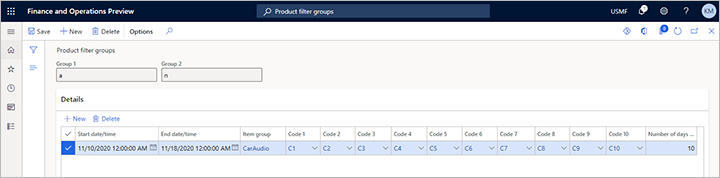
Bemærk!
Hvis du modtager en fejlmeddelelse, når du lukker siden, mangler der muligvis en kodeopsætning. På siden Varegrupper kan du gøre koderne obligatoriske for en varegruppe ved at markere afkrydsningsfelterne Tildel filterkode 1 til varegruppe, Tildel filterkode 2 til varegruppe osv.
Konfigurere filterkoder på varegrupper
Ved at oprette filterkoder på en varegruppe kan du oprette de koder, der er nødvendige for produkter, som er tilknyttet varegruppen.
Hvis du vil konfigurere filterkoder på varegrupper, skal du følge disse trin.
Gå til Lagerstyring > Opsætning > Lager > Varegrupper.
Vælg Ny i handlingsruden for at oprette en varegruppe.
Angiv et navn i feltet Varegruppe.
Angiv en beskrivelse i feltet Navn.
I oversigtspanelet Lagersted skal du markere de relevante afkrydsningsfelter i sektionen Filter påkrævet for de filterkoder, der skal angives for produkter, der er knyttet til varegruppen.
Hvis du vil opdatere et frigivet produkt, skal du åbne siden Oplysninger om frigivne produkter og derefter vælge Rediger i handlingsruden. De filtre, der er knyttet til koder, bliver derefter tilgængelige i oversigtspanelet Lagersted.
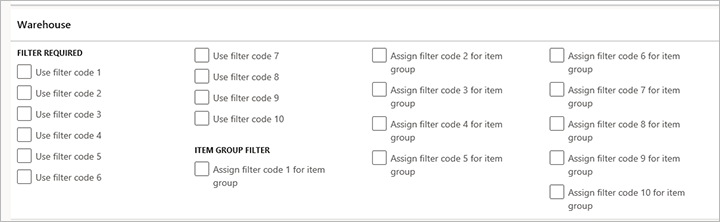
Markér afkrydsningsfelterne for de filtre, der skal matche for den filtergruppe, der skal være standardfiltergruppe for en vare, i sektionen Varegruppefilter.
Hvis f.eks. Brug filterkode 1 og Brug filterkode 2 er markeret, skal både filterkode 1 og filterkode 2 for varen svare til opsætningen af filtergruppen for varegruppen, før filtergruppen kan vælges. Når du opretter en ny vare, er den valgte filtergruppe standardfiltergruppen i felterne Gruppe 1 og Gruppe 2 i oversigtspanelet Lagersted på siden Oplysninger om frigivne produkter.
Vigtig
Produktfilterkoder er kun aktiveret for varer, der bruger avanceret lokationsstyringsprocesser (WMS).
Angive filterkoder for frigivne produkter
Følg disse trin for at angive filterkoder for frigivne produkter. Du kan f.eks. bruge filterkoder til at gruppere skadelige produkter, som bestemte leverandører køber.
Gå til Administration af produktoplysninger > Produkter > Frigivne produkter.
Vælg Ny i handlingsruden for at oprette et produkt.
I dialogboksen Nyt frigivet produkt skal du angive de data, der skal bruges til at oprette grundlaget for et nyt produkt, og derefter vælge OK.
Produktfilterkoder aktiveres ikke, medmindre den varegruppe, der er knyttet til produktet, er konfigureret til filterkoder.
I sektionen Produktfilterkoder i oversigtspanelet Lagersted skal du vælge filterkoder for Kode 1 til og med Kode 10-felter efter behov for at angive filterkoder for produktet.
Konfigurere generelt disponible varer
Du kan gøre bestemte lagervarer tilgængelige kun for kunder eller kun for leverandører eller for både kunder og leverandører.
Bemærk!
Kunde- og leverandørfiltre gælder ikke for nogen vare, der er oprettet som generelt disponibel.
Benyt følgende fremgangsmåde for at konfigurere generelt disponible varer.
Gå til Lokationsstyring > Konfiguration > Produktfiltre > Generelt disponible produkter.
Vælg Ny i handlingsruden for at oprette en post.
Vælg Debitor, Kreditor eller Alle i feltet Debitor eller kreditor for at gøre varerne tilgængelige for kunder, leverandører eller begge.
Angiv den dato og det klokkeslæt, hvor varen bliver tilgængelig, i feltet Startdato/-tidspunkt.
I feltet Varegruppe skal du vælge en varegruppe.
I felterne Kode 1 til og med Kode 10 skal du vælge filterkoder for at begrænse, hvilke varer der er generelt disponible.
Når du vælger en varegruppe, angiver du, at denne varegruppe er generelt disponible. Ved at vælge filterkoder i disse felter begrænser du, hvilke varer der er disponible.
Konfigurere debitorproduktfiltre
Du kan bruge denne valgfrie fremgangsmåde til at angive varer, der skal være tilgængelige for en debitor foruden de varer, der er disponible via filteropsætningen på siden Generelt disponible varer. Du kan oprette flere filtre for en enkelt debitor.
Benyt følgende fremgangsmåde for at konfigurere debitorfilterkoder.
- Gå til Salg og marketing > Kunder > Alle kunder.
- Vælg en kunde.
- Gå til handlingsruden, og vælg Produktfiltre i gruppen Opsætning under fanen Kunde.
- På siden Produktfilterkoder skal du vælge Ny i handlingsruden.
- Angiv start- og slutdatoer for varegruppen i felterne Startdato/-tidspunkt og Slutdato/-tidspunkt.
- I feltet Varegruppe skal du vælge en varegruppe.
- Vælg de filterkoder, der skal bruges som kriterier, i felterne Kode 1 til og med Kode 10, for at begrænse de varer, der er tilgængelige for kunder i den valgte varegruppe. Du skal angive et valg for hver filterkode, der er konfigureret for varegruppen.
Konfigurere kreditorproduktfiltre
Du kan bruge denne valgfrie fremgangsmåde til at angive varer, der skal være tilgængelige for en kreditor foruden de varer, der er disponible via filteropsætningen på siden Generelt disponible varer. Du kan oprette flere filtre for en enkelt kreditor.
Benyt følgende fremgangsmåde for at konfigurere kreditorfilterkoder.
- Gå til Indkøb og forsyning > Kreditorer > Alle kreditorer.
- Vælg en kreditor.
- Gå til handlingsruden, og vælg Produktfiltre i gruppen Opsætning under fanen Kreditor.
- På siden Filterkoder skal du vælge Ny i handlingsruden.
- Angiv start- og slutdatoer for varegruppen i felterne Startdato/-tidspunkt og Slutdato/-tidspunkt.
- I feltet Varegruppe skal du vælge en varegruppe.
- Vælg de filterkoder, der skal bruges som kriterier, i felterne Kode 1 til og med Kode 10, for at begrænse de varer, der er tilgængelige for leverandører i den valgte varegruppe. Du skal angive et valg for hver filterkode, der er konfigureret for varegruppen.
Bemærk!
Opsætningen af kreditorproduktfiltre gælder for frigivne produkter, hvor processer til lokationsstyring (WMS) er aktiveret for den tilknyttede lagringsdimensionsgruppe. Filterkoderne bruges til at bestemme, om systemet tillader brugere at købe en bestemt vare hos en bestemt leverandør, når de opretter indkøbsordrelinjer. Microsoft Dynamics 365 Supply Chain Management har to metoder til håndtering af kreditorgodkendelse. Hvis der findes en eller flere frigivne produkter, hvor feltet Godkendt kontrolmetode for kreditorer er angivet til Kun advarsel eller Ikke tilladt, kan begge metoder til kreditorgodkendelse være aktiveret for disse varer. Denne situation kan forårsage problemer, når brugerne opretter indkøbsordrelinjer.